
オーディオストリーミングをサポートする音楽プレーヤーはたくさんありますが、コマンドラインの快適さを離れずにお気に入りのラジオ局を聴きたい場合はどうでしょうか。実際には、ターミナルで直接ラジオ局を聞くことができるコマンドライン音楽プレーヤーがかなりあります。これらは非常にシンプルで便利なプログラムで、ブラウザを開く必要がありません。
この記事では、Linuxコマンドラインから直接オンラインラジオ局を聞くことができる3つの異なるメディアプレーヤーを紹介します。これらの各ユーティリティをインストールして使用する方法と、必要に応じてシステムから削除する方法について説明します。
この記事に記載されているコマンドと手順をDebian11システムで実行しました。
ピラディオ
Pyradioは、無料のオープンソースのコマンドラインベースのラジオプレーヤーです。それはあなたがあなたの端末から直接あなたのお気に入りのラジオ局を聞くことを可能にします。 Pythonに基づいており、メディアの再生にMPlayerを使用します。 Linuxユーザーの場合、ターミナルまたはソフトウェアセンターからインストールできるスナップパッケージとして入手できます。
ターミナルアプリケーションからインストールします。そのため、Debianデスクトップの左上にある[アクティビティ]タブに移動して、システムでターミナルアプリケーションを起動します。次に、検索バーに「ターミナル」と入力します。ターミナルアイコンが表示されたら、それをクリックして起動します。
ターミナルで次のコマンドを実行して、スーパーユーザーアカウントに切り替えます。
$ su
パスワードを尋ねられたら、パスワードを入力してEnterキーを押します。
次に、使用可能なパッケージのリストを更新するために、次のコマンドを入力します。
$ apt-get update

最新バージョンのLinuxOSにはデフォルトでSnapが付属しているため、Snapをインストールする必要はありません。ただし、古いバージョンのOSを使用している場合は、次のコマンドを使用してインストールできます。
$ apt-get install snapd
次に、スナップを使用してPyradioをシステムにインストールする必要があります。これを行うには、ターミナルで次のコマンドを実行します。
$ snap install pyradio

インストールが完了するまでしばらく待ちます。インストールが完了すると、システムにインストールされているPyradioバージョンとともに上記と同様の出力が得られます。
この方法でインストールされたPyradioを削除する場合は、ターミナルで次のコマンドを実行します。
$ snap remove pyradio
Pyradioの使用
Pyradioのインストールが成功したら、Pyradioを起動して、お気に入りのラジオ局の再生を開始します。このラジオプレーヤーの実行は非常に簡単です。ターミナルで次のコマンドを実行してプレーヤーを起動すると、リストからランダムなステーションの再生が開始されます。
$ pyradio --play
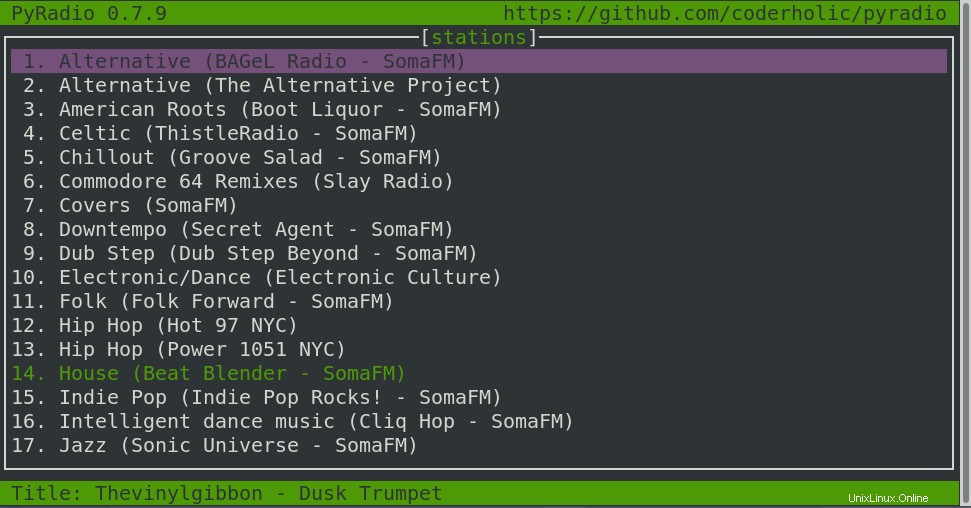
ステーションリストをカスタマイズしたり、任意のステーションを再生したりするには、次のキーボードショートカットを使用できます。
| コントロール | 目的 |
| Up / j / PgUp / Down / k / pgDown | ステーション選択の変更 |
| 入力 | 選択したステーションを再生 |
| -/ + | 音量の変更 |
| M v | ミュート |
| r | ランダムステーションを選択して再生 |
| スペース | 選択したステーションの再生を停止/開始 |
| c | 構成ウィンドウを開く |
| t T | テーマの読み込み/テーマの透明度の切り替え |
| Del、x | 選択したステーションを削除 |
| Esc / q | プレーヤーを終了します |
Mplayer
Mplayerは、さまざまなオーディオおよびビデオ形式を再生できるLinux用のムービープレーヤーです。 Windows、Mac OS X、Linuxなどのさまざまなオペレーティングシステムでサポートされています。 MPEG / VOB、AVI、ASF / WMA / WMV、RM、QT / MOV / MP4、Ogg / OGM、MKV、VIVO、FLI、NuppelVideo、yuv4mpeg、FILM、RoQファイルを再生できます。また、デジタルビデオブロードキャスティング(DVB)もサポートしています。
ただし、ここでは、ターミナルアプリケーションを介してラジオ局を再生するために使用します。これは公式のDebianリポジトリで利用可能であり、apt-getコマンドを使用してコマンドラインから簡単にインストールできます。これを行うには、端末のコマンドラインで次のコマンドを実行します。
$ apt-get install mplayer

インストール中に、インストールを続行するためのY/nオプションが提供されます。 Yと入力し、Enterキーを押します。ソフトウェアのインストールが完了するまでしばらく待ちます。
この方法でインストールされたmplayerを削除する場合は、ターミナルで次のコマンドを使用できます。
$ apt-get remove mplayer
ラジオ局を再生するには、 mplayerと入力するだけです。 次のようにラジオ局のURLが続きます:
$ mplayer [station-URL]
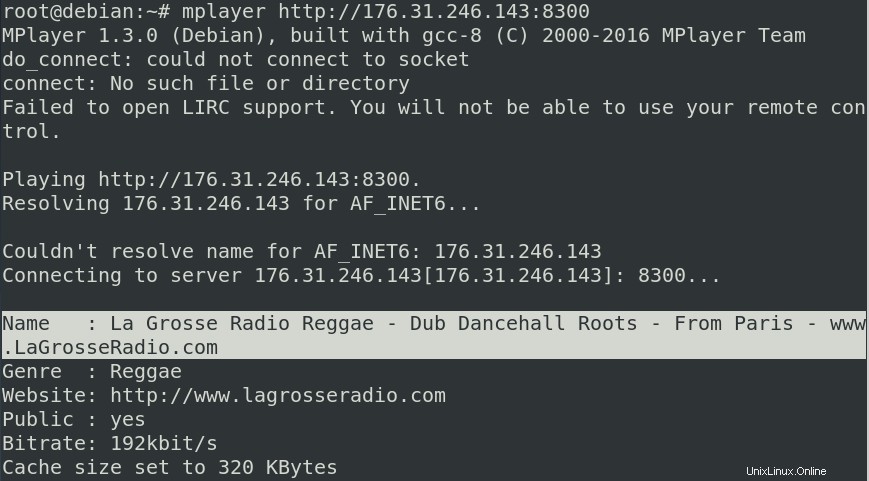
Mpg123
Mpg123は、無料のオープンソースコマンドラインオーディオプレーヤーです。 MP3を含むMPEGオーディオ形式をサポートします。 URLを指定してラジオ局を再生することもできます。
mpg123オーディオプレーヤーは公式のDebianリポジトリで利用可能であり、apt-getコマンドを使用してターミナルから簡単にインストールできます。これを行うには、ターミナルで次のコマンドを実行できます。
$ apt-get install mpg123
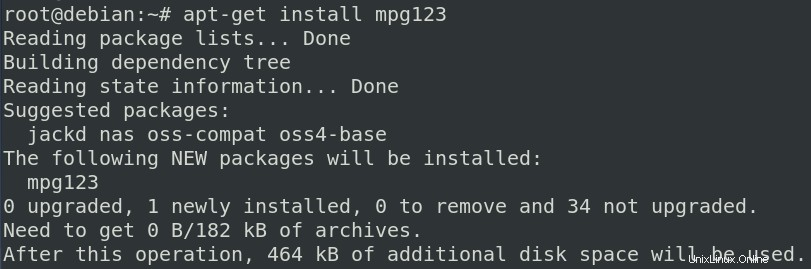
インストール中に、システムはインストールを続行するためのY/nオプションを提供します。 Yと入力し、Enterキーを押します。次に、システムへのインストールが完了するまでしばらく待ちます。
この方法でインストールされたmpg123を削除する場合は、ターミナルで次のコマンドを使用できます。
$ sudo apt-get remove mpg123
ラジオ局を再生するには、mpg123に続けてラジオ局のURLを次のように入力します。
$ mpg123 [station-URL]
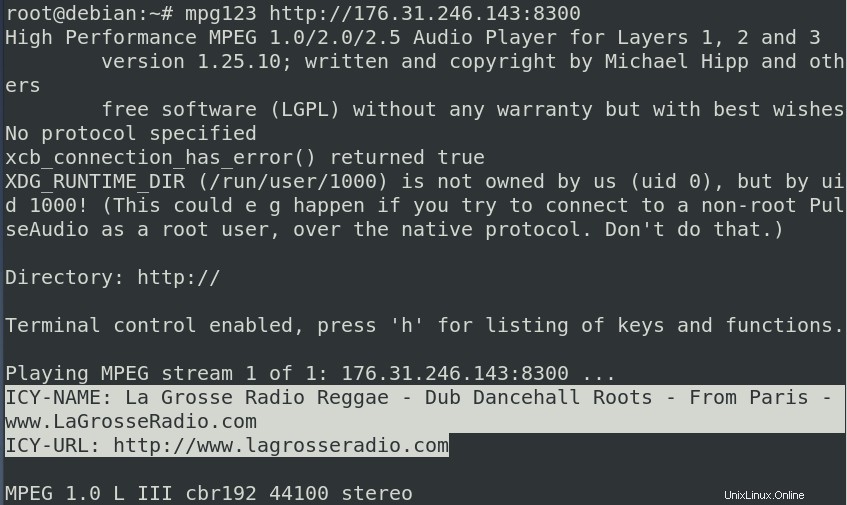
つまり、これらは、ブラウザを開かなくても、ターミナルからお気に入りのラジオ局を聞くことができる3つの方法でした。音楽をお楽しみください!